Зміст
Рівний розподіл був головним питанням, мабуть, з початку часів. Проблема досі не вирішена належним чином. Ми, можливо, знайшли багато способів зрівняти якісь конкретні речі з метою рівного розподілу. Пропорційна частка в Excel це просто ще один спосіб зрівняльного розподілу чого-небудь. У цій статті я поясню як розрахувати пропорційну частку в Excel з двома практичними прикладами.
Завантажити Практичний посібник
Розрахунок пропорційної частки.xlsxЩо таке пропорційна частка?
Пропорційно часто відноситься до розподілу, в якому кожна сторона або особа отримує свою справедливу частку пропорційно до цілого. Наприклад, ми можемо розглядати виплати дивідендів, які є грошовими виплатами, що здійснюються фірмами акціонерам, як одну з областей, де можуть бути застосовані пропорційні розрахунки.
2 Практичні приклади розрахунку пропорційної частки в Excel
1. розрахунок пропорційної частки для працівника підприємства
Ми можемо розрахувати пропорційна частка для працівника компанії У цьому розділі ми розрахуємо річну заробітну плату працівників компанії, виходячи з їхніх робочих днів протягом року. Весь процес покроково описаний у наступному розділі.
Кроки :
- Перш за все, я зібрала інформацію про ПІБ працівника, день початку роботи, до дня нарахування заробітної плати та річну заробітну плату компанії. Потім я оформила інформацію у вигляді Ім'я співробітника , Від і До колонки.
- Я додав дві додаткові колонки з назвами Рік Частка і Сума .

- У камері E5 я застосував наступну формулу:
=YEARFRAC(C5,D5.1) Ось, функція YEARFRAC обчислює частку днів між осередками C5 і D5 . 1 означає, що частка розраховується з урахуванням фактичної кількості днів цього року.
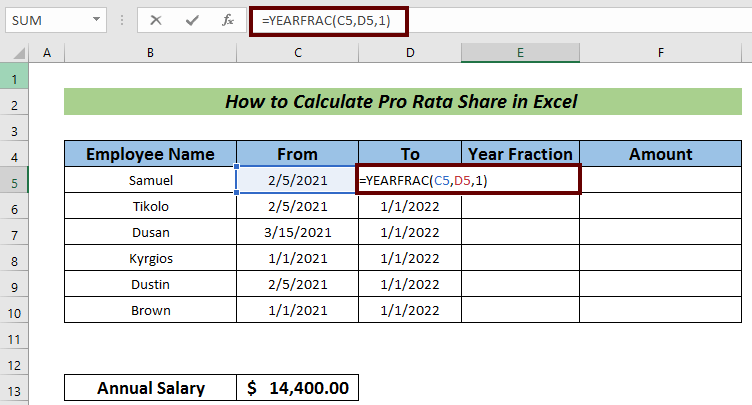
- Тепер натисніть ENTER щоб мати фракцію.

- Використання Ручка наповнення до Автозаповнення решта камер.
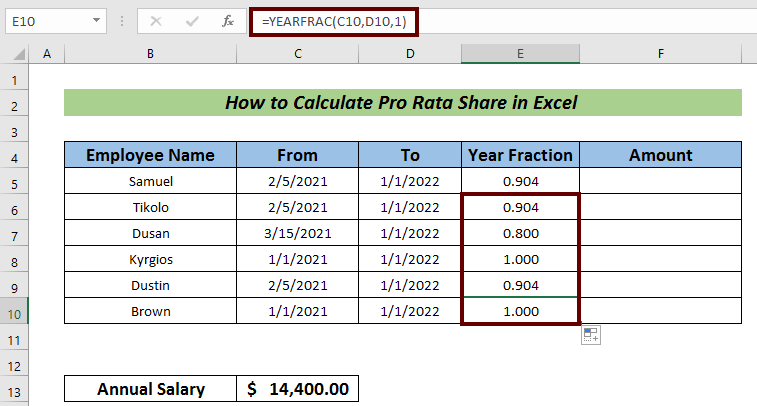
- Далі, в камері F5 в Сума вставити наступну формулу:
=E5*$C$13 Де,
E5 = частка від кількості робочих днів
C13 = Річна заробітна плата

- Тепер натисніть ENTER для того, щоб мати пропорційна частка для цього працівника.

- Нарешті, Автозаповнення решта - на завершення будівництва розрахунок пропорційної частки .
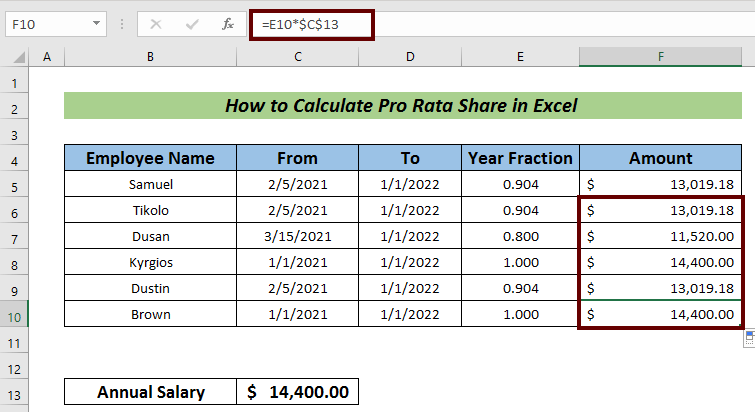
Читати далі: Як розрахувати внутрішню вартість акції в Excel
2. розрахунок пропорційної частки за оренду житла
У випадку з розрахунок пропорційної частки При розрахунку орендної плати за житло ми не дотримуємося тієї ж процедури, що і при розрахунку річної заробітної плати. Під час розрахунку орендної плати за житло кожен орендар повинен внести гроші, виходячи з його днів проживання, а загальна сума всіх орендарів складає загальну суму орендної плати.
Кроки :
- Спочатку я зібрав інформацію про ПІБ Орендаря, день початку проживання в будинку, день нарахування орендної плати та річний розмір орендної плати. Потім я оформив інформацію у вигляді Найменування орендаря , Від і До колонки.
- Я додав дві додаткові колонки з назвами Дні і Сума до сплати .
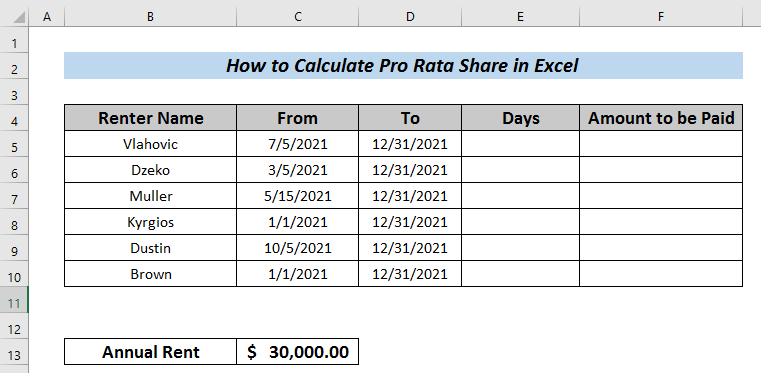
- Потім введіть наступну формулу в комірку E5 порахувати кількість днів.
=DAYS(D5,C5) + 1 Ось, функція DAYS підраховує кількість днів від дат, зазначених у комірках D5 і C5 Потім вона додала значення з 1, оскільки день початку оренди також вважається днем.

- Далі натисніть ENTER мати кількість днів.

- Автозаповнення решта комірок з використанням Ручка наповнення .

- У камері F5 введіть наступну формулу, щоб знайти суму, яку потрібно сплатити в якості орендної плати.
=E5/SUM($E$5:$E$10)*$C$13 Тут кількість днів, зазначених у комірці E5 ділиться на загальну кількість днів, проведених у цьому будинку всіма орендарями. Потім ця частка множиться на річну орендну плату для розрахунку індивідуальної орендної плати.
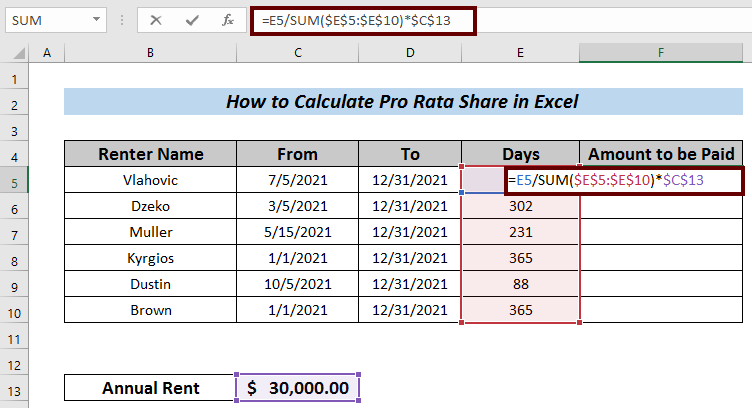
- Хіт ENTER щоб орендну плату сплачував Влаховіч.

- Автозаповнення решту - на пошуки інших орендарів.

Читати далі: Як розрахувати частку ринку в Excel (4 приклади)
Практична секція
Ви можете попрактикуватися тут, щоб отримати більше досвіду.
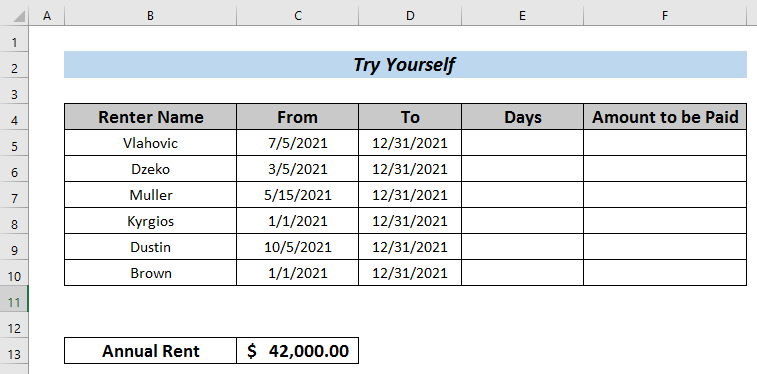
Висновок
У цій статті я постарався пояснити всю процедуру отримання як розрахувати пропорційну частку в Excel Мені буде дуже приємно, якщо ця стаття хоч трохи допоможе будь-якому користувачеві Excel. З усіх питань пишіть у коментарях нижче. Ви можете відвідати наш Сайт "Ексельдемі для отримання більш детальної інформації про Excel.

